En este articulo comprobaremos lo fácil que es filtrar filas por un valor de una variable con KNIME. Insertaremos una variable, estableceremos un valor por defecto y filtraremos una columna con este valor para incluirla o excluirla. Partiremos de este otro articulo anterior donde leíamos y escribíamos en otro excel, aunque puedes adaptarlo a tu Workflow.
Especificaciones del entorno
Origen de datos
Nuestro origen de datos será un excel (recuerda que puedes descargarte este excel y el workflow con el ejemplo al final del articulo). A continuación puedes ver las primeras filas de este fichero.
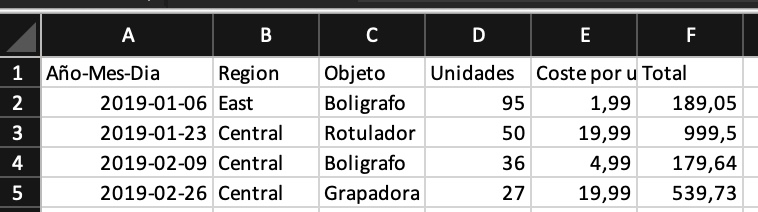
Objetivo
Nuestro objetivo es generar un excel quedándonos solo con las filas de la columna Unidades que sean igual a la cantidad que le indiquemos en la variable.
Resultado

Paso a paso
- Busca y arrastra a tu Workflow el nodo Integer Input ubicado dentro de la categoria Quickforms > Input > Integer Input
- Arrastra un nodo Row Filter sino lo tienes ya en tu workflow.
- Engancha el nodo Integer Input al nodo Excel Reader y Excel Reader a Row Filter.
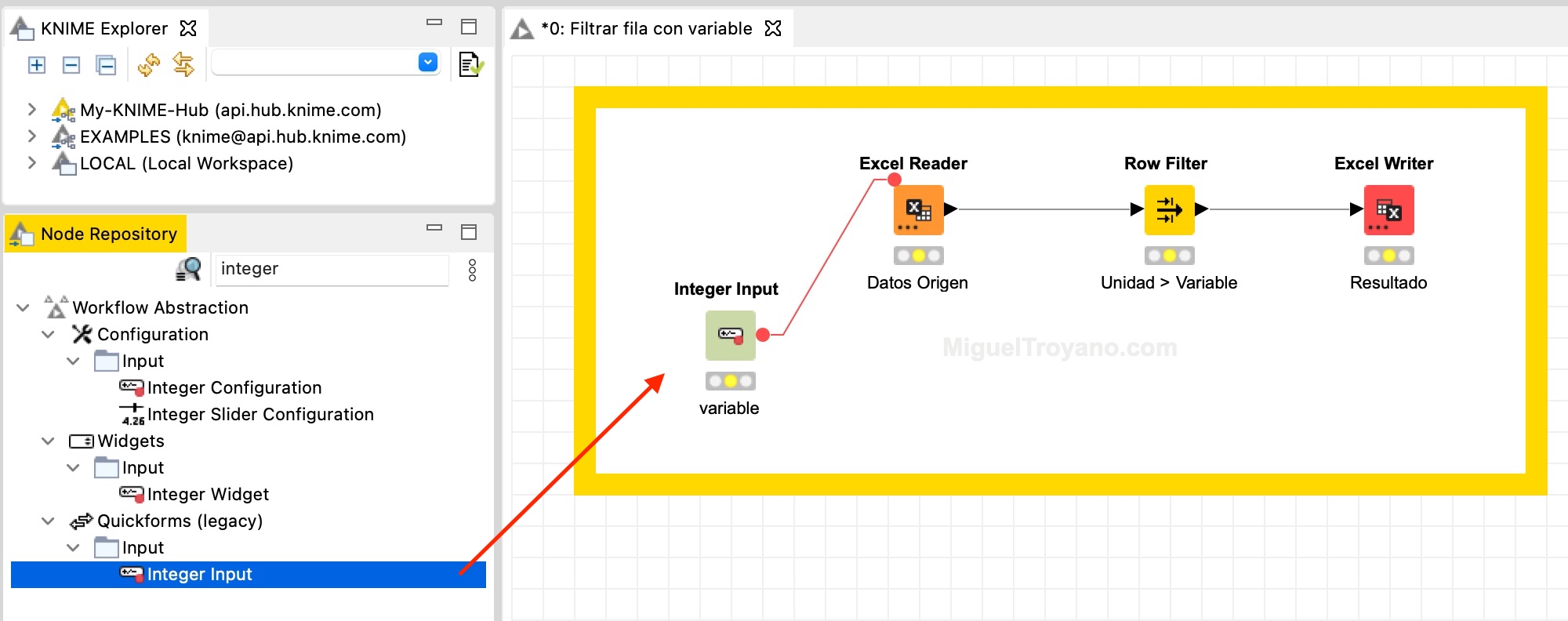
- Haz doble clic sobre el nodo Integer Input para configurarlo.
Configuración Integer Input
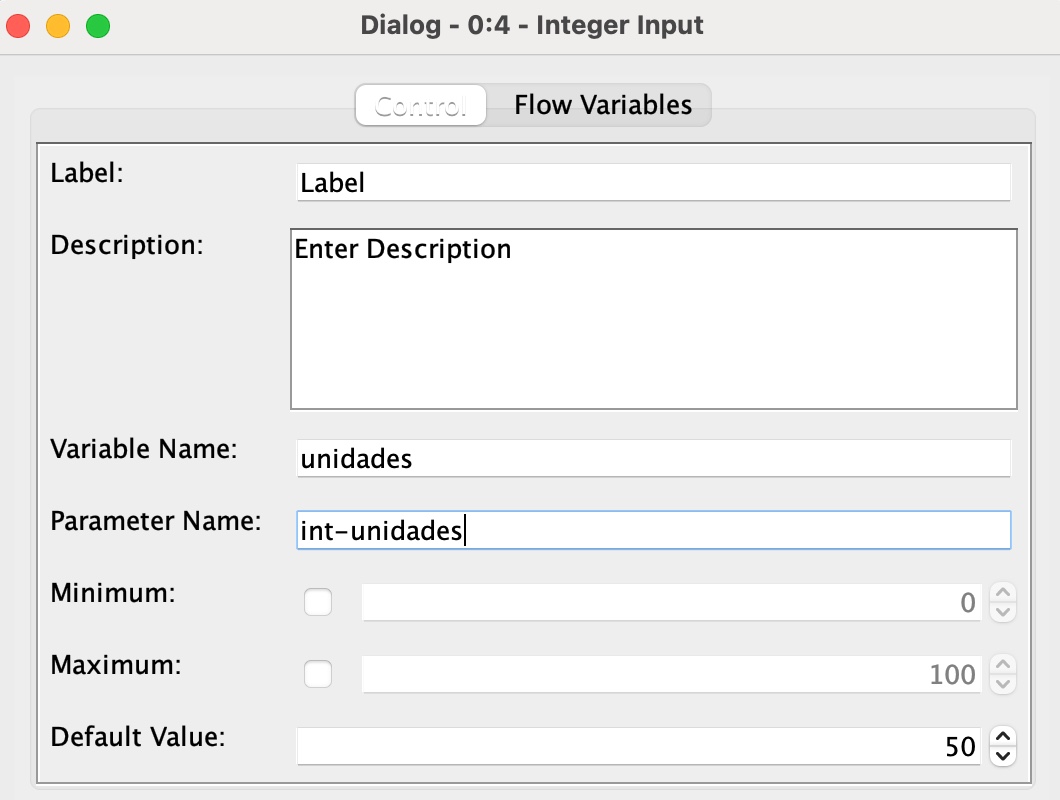
- Sustituye el nombre de la variable por unidades.
- Sustituye el nombre del parámetro por int-unidades.
- Establece el valor por defecto, en este ejemplo 50.
- Acepta y haz doble clic sobre el nodo Row Filter para configurarlo.
Configuración Row Filter
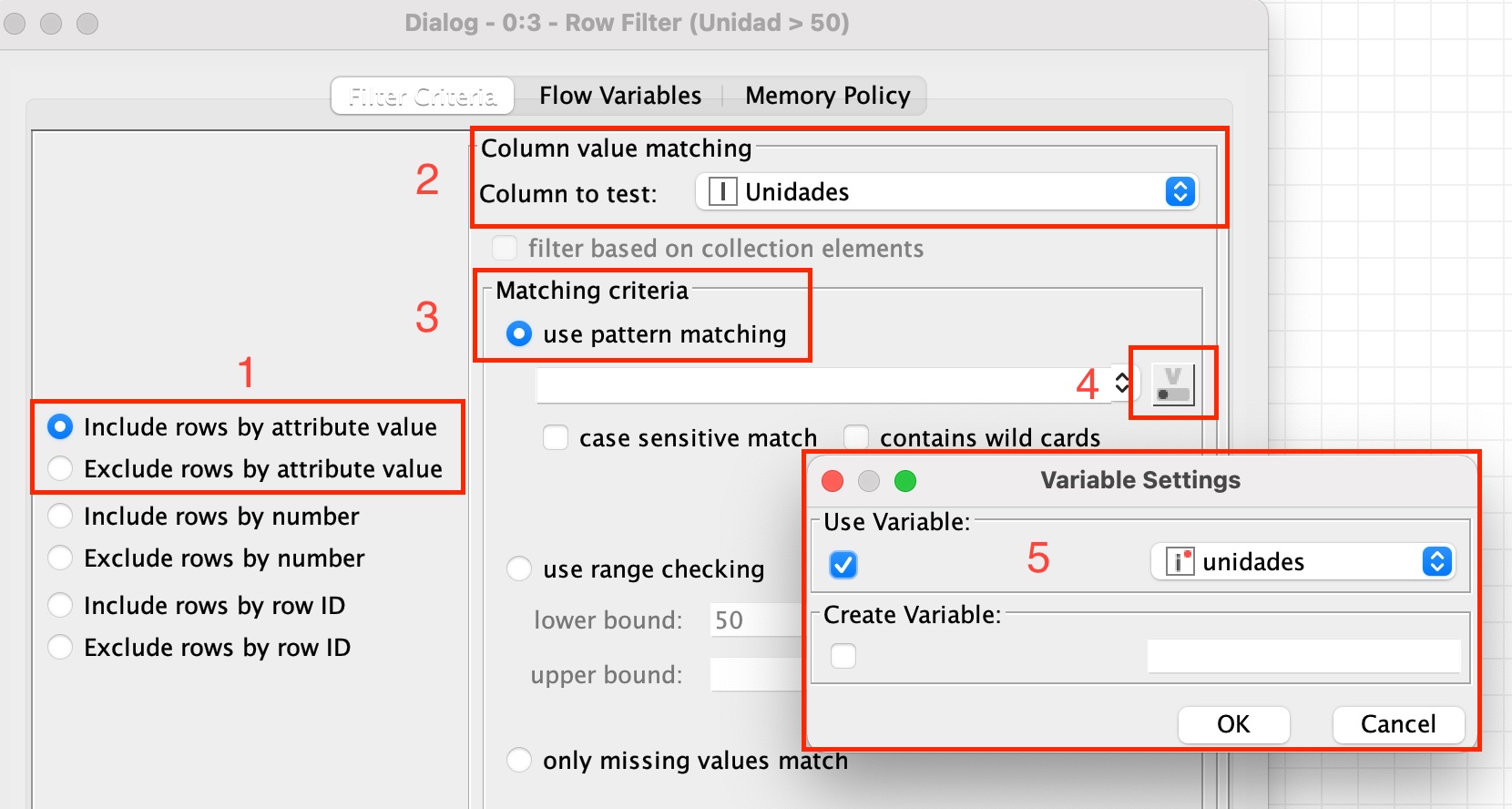
- Paso 1: escoge si quieres incluir o excluir las filas que cumplan la condición.
- Pas 2: escoge la columna a evaluar, en el ejemplo Unidades.
- Paso 3: activa la casilla use pattern matching.
- Paso 4: haz clic en el botón de variables.
- Paso 5: activa la casilla use variable y escoge la variable unidades que hemos creado.
- Acepta todas las ventanas.
Ejecuta el workflow y observa los resultados o descargate este Workflow, modifica las rutas del excel de origen y destino y pruébalo tú mismo.
